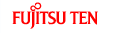Ecrã de Definição dos Detalhes de Navegação
Menu de Definições
É possível configurar as definições do programa e modificar o funcionamento da Navegação. Toque nos seguintes selectores: [Menu], [Settings]
O menu de Definições tem duas páginas de submenus. Toque em  para aceder a outras opções.
para aceder a outras opções.
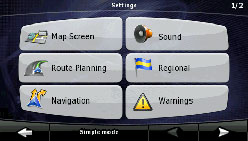
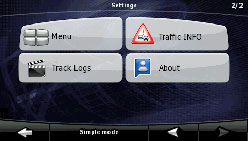
Selector de toque | Descrição | Referência |
|---|---|---|
[Map Screen] | Permite ajustar a qualidade do aspecto e conteúdo do ecrã do Mapa. | |
[Route Planning] | Estas definições determinam a forma como os percursos são calculados. | |
[Navigation] | Permite controlar o funcionamento da Navegação. | |
[Sound] | Permite ajustar as vozes da Navegação. | |
[Regional] | Estas definições permitem personalizar a aplicação através da selecção do idioma e unidades de medida locais, bem como através do ajuste das definições e formatos de data e hora. Permite ainda seleccionar o perfil de orientação por voz que preferir. | |
[Warnings] | Pode activar avisos úteis e desactivar o ecrã táctil num veículo em movimento, através do Modo de Segurança. | |
[Menu] | Permite modificar o aspecto e o comportamento dos ecrãs de Menu. | |
[Track Logs] | Permite guardar automaticamente os Registos de Trajectos, bem como optimizar as definições relacionadas. | |
[Traffic INFO] | Permite verificar as informações de ligação do TMC. | |
[About] | Este ecrã não tem funcionalidades de navegação. Fornece apenas informações sobre licenças e mapas incluídos no sistema de navegação. | Nenhuma |
[Simple Mode] | Permite mudar para Modo Simples. No Modo Simples, só estão disponíveis algumas das definições anteriores. As restantes definições são configuradas com os valores ideais para uma utilização típica. |
Menu Rápido
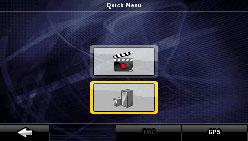
O menu Rápido apresenta uma selecção de controlos utilizados frequentemente
durante a navegação. É aberto a partir do ecrã do Mapa. Toque nos
seguintes selectores no mapa:
Para iniciar o ecrã do Mapa, toque no selector no menu Rápido. Quando iluminados, os selectores estão activos.
Nome | Função principal (um toque) | Função (toque contínuo) |
|---|---|---|
 | É possível visualizar edifícios em 3D no mapa. Utilize este selector para suprimir temporariamente essa função. | Abre as definições de 3D. |
 | Activa e desactiva o Registo de Trajectos. Também é possível controlar esta função a partir do ecrã de Gestão dos Registos de Trajectos. | Abre o ecrã de Gestão dos Registos de Trajectos. |
[GPS] | Abre o ecrã de Dados de GPS, que inclui informações de satélite, dados provenientes do receptor de GPS e, se necessário, um atalho para o ecrã de Definição de GPS. | Sem acção |
[TMC] | Este selector abre a lista de mensagens de Trânsito. | Sem acção |
Menu de Percursos
Guarde, carregue e edite percursos. Toque nos seguintes selectores: [Menu], [Route]
Selector de toque | Descrição | Referência |
|---|---|---|
[Route Info] | Abre um ecrã no qual são apresentados dados úteis sobre o percurso. | |
[Itinerary] | Permite visualizar as instruções de condução seguidas pela Navegação durante a navegação. Pode ajustar o percurso em função das suas preferências, excluindo manobras ou ruas. | |
[Edit Route] | Modificar percursos: elimine pontos do percurso ou modifique a ordem destes. | |
[Load Route] | Permite carregar um percurso guardado anteriormente para navegação. | |
[Save Route] | Permite guardar o percurso activo para utilização posterior. | |
[Delete Route] | Permite eliminar o percurso activo, bem como todos os pontos do mesmo (ponto de início, pontos de passagem e destino). Se, posteriormente, esse percurso for necessário, será necessário reconstruí-lo na íntegra. | |
[Settings] | Abre o ecrã de Definições de percurso, no qual são apresentados controlos para modificar o método e os tipos de estrada utilizados para calcular o percurso. | |
[Fly Over] | Permite executar uma demonstração do percurso a alta velocidade. | |
[Simulate] | Permite executar uma demonstração do percurso a velocidade normal. |
Menu de Gestão
Permite gerir o conteúdo armazenado nesta unidade. Toque nos seguintes selectores: [Menu], [Manage]
Selector de toque | Descrição | Referência |
|---|---|---|
[Save Routes] | Atribuir um novo nome a percursos guardados ou eliminá-los | |
[Track Logs] | Gravar, simular, atribuir novo nome ou eliminar Registos de Trajectos, ou ainda atribuir-lhes uma cor a ser apresentada no mapa | |
[POI] | Criar, actualizar ou eliminar POI Criar, actualizar ou eliminar grupos de POI Modificar a definição de visibilidade dos POI | |
[History] | Eliminar históricos | |
[Favourites] | Atribuir um novo nome a Favoritos ou eliminá-los | |
[Saved Search Criteria] | Criar, atribuir um novo nome ou eliminar critérios de procura guardados | |
[User Data Management] | Permite gerir os dados guardados, bem como as definições do programa ajustadas pelo utilizador. |
Gestão de dados do utilizador
Pode gerir as definições implementadas relativamente aos programas e dados (Marcadores, POI, Favoritos , Histórico e Registos de Trajectos) guardados. Toque nos seguintes selectores: [Menu], [Manage], [User Data Management]
Selector de toque | Descrição |
|---|---|
[Remove Pins] | É possível adicionar Marcadores a localizações no mapa, através do selector [Place Pin] no menu de CursorMenu de Cursor. Utilize este selector para remover todos os Marcadores do mapa. |
[Back Up User Data] | Todos as definições actuais e dados do utilizador serão guardados no cartão de memória introduzido. Existe sempre uma cópia de segurança. Se efectuar uma cópia de segurança posterior, a cópia de segurança anterior será substituída pelas novas informações. |
[Restore User Data] | Todas as definições e dados do utilizador serão substituídos pelas informações presentes no ficheiro de cópia de segurança. As definições e dados posteriores à criação da cópia de segurança mais recente serão perdidos. |
[Delete User Data] | Todos os dados do utilizador serão eliminados e serão restauradas as definições de origem. A unidade será reiniciada. |
[Reset All Settings] | Serão repostas as definições de origem, mas os dados do utilizador não serão eliminados. A unidade será reiniciada. |
Definições do ecrã do Mapa
Permite ajustar a qualidade do aspecto e conteúdo do ecrã do Mapa. Toque nos seguintes selectores: [Menu], [Settings], [Map Screen]
Selector de toque | Descrição |
|---|---|
[3D Settings] | Utilize as definições de 3D para determinar quais os objectos 3D apresentados no mapa e para ajustar o nível de detalhes visuais 3D. Existem as seguintes opções:
|
[Colour Profiles] | A Navegação permite apresentar o mapa e os menus com cores diferentes, consoante seja de noite ou de dia. Seleccione os perfis de cor que pretende utilizar em cada modo e os perfis de cor nocturno e diurno ficarão associados ao acendimento das luzes do veículo. |
[Elevation on 2D Map] | Permite que sejam apresentadas informações 3D no mapa 2D. Estes mapas descendentes permitem a visualização da altitude através de cores e sombreado. |
[Street Names During Navigation] | Os nomes de ruas e os ícones dos POI podem ser uma distracção desnecessária durante a navegação. Este selector permite suprimir esses elementos quando a Navegação está a seguir a posição do veículo no mapa. Se mover o mapa, os nomes de ruas e os ícones dos POI serão apresentados imediatamente. |
[Lane Information] | Alguns mapas incluem informações sobre faixas, para o ajudarem a posicionar o veículo antes das intersecções. Esta definição indica à Navegação se estas informações devem ser apresentadas na parte superior ou inferior do mapa. É possível suprimir a apresentação das informações de faixa. |
Opção de planeamento de percurso
Estas definições determinam a forma como os percursos são calculados. Toque nos seguintes selectores: [Menu], [Settings], [Route Planning]
Selector de toque | Descrição |
|---|---|
[Road Types Used for Route Planning] | Para adaptar o percurso às suas necessidades, pode definir, na medida do possível, quais os tipos de estrada utilizados ou excluídos do percurso. Excluir um tipo de estrada é uma preferência. Não significa, necessariamente, uma proibição total. Caso não seja possível chegar ao destino de outra forma, os tipos de estrada excluídos serão utilizados, mas apenas o mínimo necessário. Nesse caso, será apresentado um ícone de aviso no ecrã de Informações Sobre o Percurso e a secção do percurso que difere das preferência do utilizador será apresentado no mapa com uma cor diferente. |
[Route Calculation Method] | Pode seleccionar tipos de percurso diferentes. Quando cria um percurso, o método de determinação do percurso pode ser alterado temporariamente: ao seleccionar o destino, toque em [Routing Methods] no menu de Cursor. Toque em [Routing Methods]. |
[Use Traffic Information] | Quando são recebidas informações de trânsito, esta definição indica à navegação se deve utilizar essas informações no planeamento do percurso. |
[Recalculate To Avoid Traffic] | Esta definição determina a forma como a Navegação utiliza as Informações de trânsito recebidas para calcular o percurso:
|
Tipos de Estrada Utilizados para Planeamento do Percurso:
Tipo | Descrição |
|---|---|
[Unpaved Roads] | Por predefinição, a Navegação exclui estradas não pavimentadas: as estradas não pavimentadas podem estar em más condições e, de um modo geral, não permitem que o veículo chegue ao limite de velocidade. |
[Motorways] | Poderá ser necessário evitar auto-estradas, caso esteja a conduzir um carro que não atinja velocidades elevadas ou caso esteja a rebocar outro veículo. |
[Ferries] | Por predefinição, a Navegação incluir barcos no planeamento de um percurso. Contudo, o mapa não contém, necessariamente, informações sobre a acessibilidade de barcos temporários. Além disso, poderá ser necessário pagar a passagem. |
[Cross-border Planning] | Em alguns casos, o percurso planeado em função das preferências de percurso e navegação do utilizador poderá conduzi-lo através de outro país. Se pretender ficar sempre no mesmo país, desligue esta opção. |
[Permit Needed] | Poderá necessitar de autorização ou permissão dos proprietários para utilizar determinadas estradas ou para entrar em certas áreas. Por predefinição, a Navegação exclui essas estradas ao calcular o percurso. |
[Pre-use Toll] | Por predefinição, a Navegação inclui estradas com portagens (estradas cuja utilização implica o pagamento de uma taxa) nos percursos. Se desactivar as estradas com portagem, a Navegação irá planear o melhor percurso sem portagens. |
[Period Charge] | As estradas com pagamento de taxa são estradas cuja utilização implica a aquisição de um passe ou selo, que permite utilizar essa estrada durante um longo período de tempo. Podem ser activadas ou desactivadas de forma independente em relação às estradas com portagem. |
Métodos utilizados para calcular o percurso:
Opção | Descrição |
|---|---|
Rápido | Apresenta o percurso mais rápido possível se for possível viajar a uma velocidade igual ou próxima do limite de velocidade em todas as estradas. Normalmente a melhor selecção para carros rápidos e normais. |
Fácil | Apresenta o percurso com menos desvios. Com esta opção, a Navegação optará, por exemplo, por uma auto-estrada em vez de por várias estradas ou ruas mais pequenas. |
Económico | Maior preocupação com o custo em detrimento da velocidade e menor distância. A Navegação calcula o percurso como se fosse um percurso no modo Rápido, mas opta também por outras estradas, para poupar combustível. |
Curto | Apresenta o percurso com a menor distância total possível entre os diferentes pontos do percurso. |
Definições de Navegação
Permite controlar o funcionamento da Navegação. Toque nos seguintes selectores: [Menu], [Settings], [Navigation]
Selector de toque | Descrição |
|---|---|
[Keep Position on Road] | Esta função permite que os condutores corrijam os erros de posição de GPS fazendo corresponder a posição do veículo à rede de estradas. Se desligar esta funcionalidade, o filtro de erros de posição de GPS também será desactivado. A posição apresentada no mapa estará sujeita a erros e flutuações de posicionamento. |
[Off-route Recalculation] | Este selector indica à Navegação se dever calcular novamente o percurso depois de o veículo se desviar do mesmo. Quando esta funcionalidade está desligada, é necessário iniciar manualmente o novo cálculo do percurso. Caso contrário, a navegação será interrompida até regressar ao percurso recomendado. Esta funcionalidade será desactivada automaticamente se definir como ponto inicial do percurso activo um ponto que não a posição de GPS actual. |
[Restore Lock-to-Position] | Se tiver movido ou rodado o mapa durante a navegação, esta funcionalidade move o mapa novamente para a posição de GPS actual e activa mais uma vez a rotação automática do mapa após um período de inactividade. |
[Automatic Overview] | Esta funcionalidade muda a vista de mapa para o modo de Vista Geral, quando o próximo evento do percurso está a alguma distância. A vista geral é uma vista 2D afastada, permitindo-lhe visualizar a área circundante. Na Vista Geral Automática, estão disponíveis os seguintes controlos:
|
Definições Regionais
Estas definições permitem personalizar a aplicação através da selecção do idioma e unidades de medida locais, bem como através do ajuste das definições e formatos de data e hora. Permite ainda seleccionar o perfil de orientação por voz que preferir. Toque nos seguintes selectores: [Menu], [Settings], [Regional]
Selector de toque | Descrição |
|---|---|
[Program Language] | Este selector apresenta o idioma escrito actual da interface de utilizador da Navegação. Ao tocar no selector, pode seleccionar um novo idioma a partir da lista de idiomas disponíveis. Alterar esta definição faz com que a aplicação seja reiniciada. Tenha este facto em conta antes de efectuar à alteração. |
[Voice Profile] | Este selector faz com que seja apresentado o perfil de orientação por voz actual. Ao tocar no selector, pode seleccionar um novo perfil a partir da lista de idiomas e vozes disponíveis. Toque num perfil para ouvir uma amostra da voz. Quando seleccionar o novo idioma de voz, toque em OK. |
[Units] | Pode definir as unidades de distância utilizadas pelo programa. A Navegação poderá não suportar todas as unidades indicadas em alguns idiomas de orientação por voz. Se seleccionar uma unidade de medida não suportada pelo idioma de orientação por voz seleccionado, será apresentada um mensagem de aviso. |
[Set Date & Time Format] | Pode definir o formato da data e hora. Estão disponíveis vários formatos internacionais. |
[Time and Time Zone Settings] | Pode aceder às definições de hora e fuso horário. A Navegação ajuda-o a corrigir a hora do dispositivo para a hora de GPS correcta. A Navegação também o ajuda a definir o fuso horário com base na posição de GPS actual. |
Definições de Hora e Fuso Horário
Selector de toque | Descrição |
|---|---|
[Auto Time Correction to GPS] | Utilize esta funcionalidade para sincronizar o relógio do dispositivo com a hora altamente exacta fornecida pelo receptor de GPS. |
[Use Auto Time Zone] | Utilize esta funcionalidade para sincronizar o fuso horário do relógio do dispositivo com o fuso horário indicado pela posição actual do GPS. Esta função é muito útil quando viaja para outros países. |
[Set Time Zone] | Se preferir não sincronizar o fuso horário automaticamente, defina-o manualmente. Esta funcionalidade permite-lhe utilizar a Correcção Automática de Tempo e aplicar uma diferença de fuso horário, de modo a obter a hora pretendida. |
A função de relógio está interligada com o sinal de GPS.
Na ausência de um sinal de GPS, o relógio poderá não funcionar.
Definições de Avisos
Pode activar avisos úteis e desactivar o ecrã táctil num veículo em movimento, através do Modo de Segurança. Toque nos seguintes selectores: [Menu], [Settings], [Warnings]
Selector de toque | Descrição |
|---|---|
[Warn When Speeding] | Alguns mapas podem conter informações sobre os limites de velocidade de segmentos de estrada. A Navegação pode avisá-lo quando o limite actual for excedido. Estas informações podem não estar disponíveis no seu distrito (contacte o representante de vendas local). Além disso, as informações podem não ser totalmente exactas para todas as estradas do mapa. Esta definição permite-lhe optar por receber ou não os avisos. Pode ainda definir o nível de velocidade relativo a partir do qual a aplicação emite o aviso (100% representa o limite de velocidade actual):
|
[Speed Camera Warning] | Esta funcionalidade permite receber um aviso quando se aproxima de uma Câmara de Segurança de Estrada. É da responsabilidade do utilizador certificar-se de que a utilização desta funcionalidade é legal no país em que a pretende utilizar. Existem as seguintes opções:
|
[Safety Mode] | O Modo de Segurança desactiva o ecrã táctil acima dos 10 km/h, para que o condutor se concentre na estrada. Durante a condução, não será possível definir um novo destino nem alterar definições. O único controlo de ecrã que permanece activo é o selector que permite regressar ao ecrã do Mapa. |
Definições de Menu
Permite modificar o aspecto e o comportamento dos ecrãs de Menu. Toque nos seguintes selectores: [Menu], [Settings], [Menu]
Selector de toque | Descrição |
|---|---|
[Animation] | Pode activar e desactivar as animações de Menu. Quando a animação está activada, os selectores nos ecrãs de Menu e de teclado estão animados. |
[Background] | Pode seleccionar a imagem que pretende utilizar como imagem de fundo do menu. |
Definições do registo de trajectos
Permite guardar automaticamente os Registos de Trajectos, bem como optimizar as definições relacionadas. Toque nos seguintes selectores: [Menu], [Settings], [Track Logs]
Selector de toque | Descrição |
|---|---|
[Update Interval] | Esta funcionalidade determina a frequência com que os pontos de procura são guardados. Normalmente, as informações de posição são recebidas do GPS a cada segundo. Caso não seja necessário um registo tão detalhado e para poupar espaço de Registo de Trajectos, pode aumentar este número. |
[Enable Auto-saving] | Quando a gravação automática está activada, não é necessário activar ou desactivar manualmente a gravação do Registo de Trajectos. A Navegação começa automaticamente a gravar o Registo de Trajectos quando a posição de GPS fica disponível. |
[Track Log Database Size] | Este valor indica a quantidade de memória utilizada pelos Registos de Trajectos guardados automaticamente. |
[Track Log Max. Size] | Pode definir um tamanho máximo para a base de dados dos Registos de Trajectos guardados automaticamente. Quando esse limite for alcançado, os Registos de Trajectos guardados automaticamente mais antigos serão eliminados. |
[Create NMEA/SIRF Log] | Para além do Registo de Trajectos normal, a Navegação pode gravar os dados de GPS nativos recebidos do dispositivo de GPS. Esta informação é guardada como um ficheiro de texto diferente no cartão de memória, não podendo ser reproduzida pela Navegação. |
Definições do TMC
Permite verificar as informações de ligação do TMC. Toque nos seguintes selectores: [Menu], [Settings], [Traffic INFO]
Definições do Modo de Segurança
Esta funcionalidade só está disponível no Modo Avançado.
Toque nos seguintes selectores: [Menu], [Settings], [Warnings], [Safety Mode]
Ecrã de Informações sobre a viagem
O ecrã de Informações sobre a viagem apresenta dados relativos ao percurso e à viagem que podem ser úteis durante o trajecto. Para abrir este ecrã directamente a partir do ecrã do Mapa, toque no campo de Dados de Viagem.
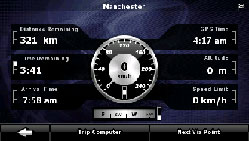
Enquanto o ecrã está aberto, os campos apresentados são constantemente actualizados.
Quando o ecrã é aberto, todo os campos de dados do percurso contêm informações sobre o percurso até ao destino final. Toque em [Next Via Point] para que os campos do percurso apresentem dados relativos ao próximo ponto de passagem. Toque repetidamente no selector para alternar entre as duas opções.
Este ecrã inclui os seguintes dados e funções:
Nome | Descrição | Função |
|---|---|---|
  | Indica se os campos de dados do percurso estão a apresentar informações relativas ao destino final (bandeira com padrão xadrez) ou ao ponto de passagem seguinte (bandeira amarela). | Nenhuma |
Campo junto da bandeira | Indica o nome ou número da estrada ou rua actual. | Nenhuma |
Pré-visualização de Mudanças de Direcção | Indica o tipo e a distância do próximo evento do percurso. | Nenhuma |
Bússola | Indica a direcção actual. | Toque neste campo para que seja apresentado no ecrã do Mapa, num dos campos de Dados de Viajem. |
Velocímetro | Indica a velocidade actual, geograficamente e como um número. | Toque neste campo para que seja apresentado no ecrã do Mapa, num dos campos de Dados de Viajem. |
Distância Restante | Indica a distância até ao destino final. | Toque neste campo para que seja apresentado no ecrã do Mapa, num dos campos de Dados de Viajem. |
Tempo Restante | Indica o tempo necessário para chegar ao destino final, com base nas informações disponíveis sobre os segmentos restantes do percurso. Esta previsão não inclui engarrafamentos nem outros possíveis atrasos. | Toque neste campo para que seja apresentado no ecrã do Mapa, num dos campos de Dados de Viajem. |
Hora de Chegada | Indica a hora prevista de chegada ao destino final, com base nas informações disponíveis sobre os segmentos restantes do percurso. Esta previsão não inclui engarrafamentos nem outros possíveis atrasos. | Toque neste campo para que seja apresentado no ecrã do Mapa, num dos campos de Dados de Viajem. |
Hora do GPS | Indica a hora actual corrigida em função da diferença de fuso horário. A hora exacta é fornecida por satélites GPS e a informação do fuso horário é indicada pelo mapa ou definida manualmente nas definições Regionais. | Toque neste campo para que seja apresentado no ecrã do Mapa, num dos campos de Dados de Viajem. |
Altitude | Indica a altitude, se fornecida pelo receptor de GPS. | Toque neste campo para que seja apresentado no ecrã do Mapa, num dos campos de Dados de Viajem. |
Limite de Velocidade | Indica o limite de velocidade da estrada actual, caso a informações seja fornecida pelo mapa. | Toque neste campo para que seja apresentado no ecrã do Mapa, num dos campos de Dados de Viajem. |
Computador de Viagem | Abre um novo ecrã com três Computadores de Viagem passíveis de reposição. | |
Ponto de Passagem Seguinte | Toque neste selector para alterar o conteúdo dos campos de Dados do Percurso, para que estes apresentem informações relativas ao ponto de passagem seguinte. Se tiver tocado no selector anterior, este irá substitui-lo. | |
[Destination] | Toque neste selector para que os campos de Dados do Percurso apresentem novamente informações relativas ao destino final. |
A maior parte dos campos presentes neste ecrã estão acompanhados de um símbolo. Esse símbolo indica se o campo associado é apresentado no mapa como Dados de Viagem. Indica ainda a posição dos dados, do seguinte modo:
Símbolo | Descrição |
|---|---|
 | Este valor não é apresentado no ecrã do Mapa. |
 | Este valor é apresentado no ecrã do Mapa, na zona de Dados de Viagem. É o primeiro valor apresentado. |
 | Este valor é apresentado no ecrã do Mapa, na zona de Dados de Viagem. É o segundo valor apresentado. |
 | Este valor é apresentado no ecrã do Mapa, na zona de Dados de Viagem. É o último valor apresentado. |
Ecrã do Computador de viagem
O ecrã do Computador de viagem fornece uma recolha dos dados de viagem. Para abrir o ecrã do Computador de viagem, toque em [Trip Computer] no ecrã de Informações sobre a viagem.
Enquanto o ecrã está aberto, os campos apresentados são constantemente actualizados.
Pode alternar entre viagens, interromper ou retomar uma viagem ou ainda repor uma viagem.
Este ecrã inclui as seguintes funções:
Nome | Descrição |
|---|---|
[Pause] | Coloca a viagem apresentada actualmente no ecrã em pausa. Os valores presentes no ecrã deixam de sofrer alterações. |
[Reset] | Repõe todos os contadores da viagem apresentada actualmente. O conjunto de dados da viagem só será reiniciado quando a Navegação receber uma posição de GPS. |
  | Percorrem todas as viagens. |

Se a bateria do veículo for desligada (para reparação do veículo ou para remoção desta unidade), o histórico do Computador de Viagem (Velocidade Média, Tempo total, etc.) presente na memória será perdido.


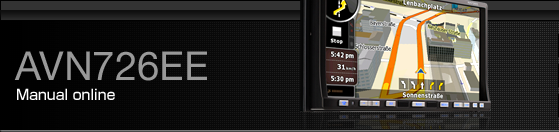

 )
)